c盘分区新电脑分区,c盘 多大合适?
c盘分区 时间:2021-09-06 阅读:()
我只有一个C盘 怎么分盘
很多用户都知道,使用Windows XP的安装盘,可以直接在没有进行分区和格式化的硬盘上安装Windows XP。其实,Windows 2000/XP还为我们提供了一项特殊功能:在操作系统安装完毕后,我们仍然可以在Windows 2000/XP中对硬盘分区进行调整,包括删除分区,重新调整分区的大小,甚至重新划分分区、更改驱动器号(即盘符)等等。
怎么样,有兴趣吗?那就一起动手来做吧!轻松调整硬盘分区晨风提示:以下操作不会破坏操作系统完整性,但更改后的分区中数据会全部丢失。
因此在进行分区的调整、删除或重新划分之前,请将涉及到的所有分区中的数据备份到安全的地方(如第二块硬盘、刻录到光盘等)。
以下操作以Windows XP为例。
第1步依次打开“控制面板→性能选项→管理工具→计算机管理”,进入“计算机管理”窗口,单击左侧窗口中“存储”下的“磁盘管理”选项,就可以看到当前计算机中的所有磁盘分区的详细信息了. 第2步假设我们想将D盘重新划分为两个分区。
先用鼠标右键单击右下角的D盘图标,选择“删除逻辑驱动器”选项,然后在打开的“删除逻辑驱动器”对话框单击“是”按钮,先将该驱动器删除,此时D盘图标会显示为“可用空间”图标。
晨风提示:如果用户一次删除了多个驱动器,操作系统会自动将这些被删除的驱动器可用空间合并到一起。
第3步用鼠标右键单击“可用空间”图标,选择“新建逻辑驱动器”,打开“新建磁盘分区向导”对话框。
直接单击“下一步”按钮进入“选择分区类型”对话框,选择“逻辑驱动器”后单击“下一步”按钮。
第4步在所示的“指定分区大小”对话框中,我们可以根据自己的需要在“分区大小”框中输入欲创建的分区的大小。
在本例中,可划分的最大磁盘空间为2087MB,我们可以将它划分为两个分区,第一个为1000MB。
第5步设置完毕后单击“下一步”按钮,进入“指派驱动器号和路径”对话框,如图3所示。
选中“指派下列驱动器号”前的单选框后,再从后面的下拉列表为该分区指派一个驱动器号即可,然后单击“下一步”按钮。
第6步在所示的“格式化分区”对话框中,系统会提示用户“要在这个磁盘分区上储存数据,您必须先将其格式化”。
选择“按下面的设置格式化这个磁盘分区”选项,然后在“文件系统”中指定分区格式,一般选择FAT32或NTFS,“分配单位大小”可采用默认值;“卷标”用户可以自己随意定义。
当然,为了加快分区的格式化速度,还应该选中“执行快速格式化”选项前的复选框。
第7步设置完毕后单击“下一步”按钮,系统会显示“正在完成新建磁盘分区向导”对话框,告诉用户“已成功完成新建磁盘向导”,我们可以在这里查看相关的设置信息。
第8步单击“完成”按钮关闭向导,系统会对刚刚创建的分区进行格式化。
使用同样的方法,根据需要将剩余的空间再划分成几个不同的分区。
轻松更改驱动器号和路径如果您觉得自己的各个分区所对应的驱动器(即盘符)不太合理,也可以在Windows 2000/XP下进行手动修改或调换。
在“计算机管理”窗口中用鼠标右键单击要修改驱动器号的逻辑驱动器,选择“更改逻辑驱动器”选项,进入“更改驱动器号和路径”对话框。
单击“更改”按钮,进入“更改驱动器号和路径”对话框,在“指派以下驱动器号”下拉列表中选择一个驱动器号即可。
当然,我们不能选择已经被系统占用了的驱动器符号。
如果在您的硬盘中有NTFS格式的分区,“更改驱动器号和路径”对话框中的“装入以下空白NTFS文件夹中”选项将变为可用状态,如图5所示。
选好一个驱动器号后单击“确定”按钮,进入“确认”对话框,确认没有运行分区中的程序后单击“是”按钮,就可以改变驱动器符号了。
C盘分区多大合适?
C盘系统盘,一个稍稍懂点电脑的人都知道,如果想系统使用正常 C盘最好不要放其它软件!(并不是个人习惯决定这个的) 当然你有一个G系统盘,没事就喜欢装装系统,你可以无视我说的! C盘,最少你要分3G左右``不过为了防止更新一些东西,还有就是有时候的误操作等等,建议分5G!笔记本电脑只有一个c盘 该怎么分区 求详细易懂的步骤 谢谢!
1 点击我的电脑,点击鼠标右键,选择管理项。2 打开后选择磁盘管理项。
3 接下来,选择你需要分割的盘。
点击鼠标右键,选择压缩卷。
(这一步是为了腾出可分割空间用的) 4 输入需要腾出的空间大小,可进行换算。
(1G=1024M)例:如果你要增添一个10G的盘,在压缩这一步输入10240即可。
点击压缩。
5 压缩完毕后,你会发现多了一块绿盘,这一部分空间就是新盘区域了。
右击新建简单卷。
6 按照向导程序,一步步安装。
选择大小-硬盘名称-确认是否格式化 7 操作好后,你会发现已经增添了新盘。
怎样C盘分盘?
用魔术师分区: 一、启动程序 除下面详细介绍的功能外,Partition Magic还提供了回收硬盘中的Free Space空间“Redistribute free space”、为硬盘分区操作提供建议“Analyze and mend”、回收浪费的硬盘空间“Reclaim wasted space”、重定义硬盘中的坏扇区“Bad SectorReset”、重定义硬盘的簇“ResizeClusters”、格式化硬盘分区“Format Partition”、检测硬盘分区错误“Check Partition”等等功能。最后我们要说明的是,Partition Magic使用起来是很安全的,你只要清楚地记住哪个分区中的数据不能删除,并在使用该工具前首先使用程序提供的“Create Rescue Diskette”功能创建一张应急盘,就可以放心大胆地干了。
提示:可以到网易下载4.01版本。
二、创建硬盘分区 1?启动程序,Partition Magic将自动扫描硬盘系统(如图1),发现两个硬盘(Disk 1和Disk 2),Disk 1已经有了两个分区,盘符是“C:”和“E:”,Disk 2没有分区,盘符是“D:”。
现在我们要在Disk 2盘中创建一个新的分区“F:”。
单击界面下边“Wizard”功能列表区的第一个图标“Create newpartition”,程序给出一个说明界面,提示用户将进行硬盘分区操作,注意,这项操作会导致系统的硬盘盘符排列发生变化。
2?单击“Next”按钮切换到下一界面,在其中的系统硬盘驱动器列表框中选择需要创建分区的硬盘。
如果你只有一个硬盘,就不用选择了。
3?点击“Next”切换到下一界面,在其中选择需要创建硬盘的分区格式。
程序默认使用FAT16。
你也可以选择FAT32(Win98系统使用)、NTFS(Windows NT系统使用)。
4?切换到下一界面,在其中输入新创建的分区容量的数字。
程序给出了可以创建分区的最大和最小容量,你不能超越这个范围。
5?切换到下一界面,在其中的“Label for newpartition”文本框中设置新建分区的卷标。
6?切换到下一界面,在这个界面中程序给出了所有以上的设置信息,并以图示方式给出了分割后的硬盘分区排列。
如果觉得没有问题,单击“Finish”按钮确定,回到程序主界面。
从主界面中可以看到,程序以图示方式给出了新建的分区排列和分区的盘符。
在程序界面的右下角多了一个“Apply”按钮,单击该按钮,程序给出一个确认对话框“Apply changes now?”,单击“Yes”按钮确定,程序即开始分区创建操作,同时会给出操作进程的对话框。
7?硬盘分区完成后,单击提示框中的“OK”按钮回到程序主界面。
单击界面中的“Exit”按钮,程序给出“Warning”对话框,提示用户系统需要重新启动,使以上分割生效,单击“OK”按钮确定,系统重新启动,分区创建结束。
贝贝提示:在第二步所示界面中有一个“Advanced”按钮项,单击该按钮程序会给出分区设置界面,在其中提供了一些与硬盘分区相关的一些设置,其中重要的选项有: (a)“Allow wizard to move partition”:在分割硬盘时允许移动硬盘分区表。
(b)“Allow wizard to resize partition”:在分割硬盘时允许重新重定义分区大小。
?“manded Min?Size”:程序建议保留分区的最小取值。
三、调整分区大小 1?在程序界面中选择需要改变大小的分区,然后单击界面按钮条中的“Resize/Move partition”按钮,或者是使用鼠标右键单击需要收缩的分区图标,从关联菜单中选择“Resize/Move”命令,程序都会给出如图3所示的设置界面。
2?选择界面中的“New Size”文本框设置该分区的新容量,此时剩余的空间将会转化为只有Partition Magic才能识别的Free Space空间,而且程序默认Free Space空间在当前分区的后面。
3?单击“OK”按钮回到程序主界面,这时在界面中的硬盘分区列表框中多了一个“Free Space”项。
选择需要扩大的分区,然后单击按钮条中的“Resize/Move partition”按钮,程序再次给出如图3所示的界面,在其中的“New Size”项中设置新的硬盘分区容量就可以了。
4?单击程序主界面中的“Apply”按钮,程序开始进行改变分区的操作。
四、合并硬盘分区 1?合并分区时,由于涉及到删除分区,所以只能保留一个硬盘分区中的数据无损,如果你需要两个分区中的全部数据,可以备份其中的一个分区数据,我们把这个分区叫做副分区。
使用鼠标右键单击这个已经备份分区,并从关联菜单中选择“Delete???”命令,程序给出删除分区对话框。
2?输入副分区的卷标,如果删除分区没有设置卷标,需要输入“NO NAME”。
3?单击“OK”按钮确定,回到程序主界面,副分区删除结束。
此时可以看到这个分区的空间已经变为Free Space空间了。
4?选择需要合并的主分区,然后以按照扩大硬盘分区的操作方法进行操作就可以了。
五、转换分区格式 1?使用鼠标右键单击需要转换分区格式的硬盘分区图标,并从关联菜单中的“Convert”子菜单中选择相应的转换命令,如“Convert FAT32 to FAT”。
2?程序弹出对话框,通知用户将进行分区格式转换操作,单击界面中的“OK”按钮确定,转换结束。
3?回到程序主界面,按照第三部分第四步操作即可。
贝贝提示:程序转换硬盘的分区格式是不破坏数据的,而且可以任意转换,这对于安装多个操作系统带来很大方便。
六、复制硬盘分区 1?首先使用程序提供的“Move/Resize Partition”改变分区大小的功能,在硬盘中创建足够容量的Free Space空间。
2?使用鼠标右键单击需要复制的硬盘分区,并从关联菜单中选择“Copy”命令,程序弹出设置界面。
3?单击界面中的“OK”按钮确定,回到程序主界面。
按照第三部分第四步操作即可。
七、安装多个操作系统 1?单击程序界面中的“Prepare for new operatingsystem”图标,激活该项功能。
程序给出一个说明界面,单击“Next”按钮继续。
2?程序弹出“Select operating system”界面,在其中选择需要安装的操作系统。
3?切换到下一界面,选择适合该操作系统的硬盘分区表类型。
4?切换到下一界面,在该界面中程序给出了适合所选择的操作系统的分区容量建议值,你可以使用它,或者自己定义新的容量。
5?切换到下一界面,在其中设置新的硬盘主分区卷标。
然后切换到“To install your new operating system”界面,单击界面中的“Next”按钮,程序会在当前硬盘中创建一个主引导分区,不过此时这个分区具有隐含属性。
6?使用鼠标右键单击当前活动的主引导分区,并从关联菜单中的“Advanced”项子菜单中选择“Hide Partition”命令,将其隐藏。
之后使用鼠标右键单击创建的具有隐含属性的主引导分区,并从关联菜单中的“Advanced”项子菜单中选择“Unhide Partition”命令,将其激活。
7?在软盘驱动器中插入启动盘,然后单击“Apply”命令来完成设置工作。
之后退出程序,并重新引导系统启动,现在就可以安装新的操作系统了。
贝贝提示:在Partition Magic的安装路径下,有一个在DOS环境下运行的主引导分区切换程序“Pqboot?exe”,当运行该工具时,程序会给出当前硬盘中所有的主引导分区列表,选择相应的序号即可快速使用该分区的操作系统引导机器启动,而当前的分区也会自动变为隐藏分区。
新电脑分区,c盘 多大合适?
因人而异,如果懂得把自有资源保存在非C盘(比如:D盘)的人,C盘50G足够。否则,C盘起码100G,为什么?因为不对C盘进行有效管理,操作系统占用空间是会无止境的! 首先,操作系统的还原功能开着,它会不断地备份,问题是这样的备份有时还会无效,岂不冤枉。
其次,《我的文档》、《我的音乐》、《我的视频》等系统文件夹,都会因为用户的资料而占用空间。
再则,安装软件,也会不断地吞噬C盘空间,如果有意识安装在非C盘(比如:D盘)就会好很多。
这样管理还有一个好处:备份操作系统镜像会小一些,否则体积太大,备份、还原都不方便。
至于总的分区不易超过4各分区,平均分都没问题。
其实,空间大小都可以事后再做调整的,下文就有无损分区调整软件。
【☆安装系统→C盘共享双系统→XP和Win7】(使用 谷歌 搜索找到此博文)
- c盘分区新电脑分区,c盘 多大合适?相关文档
- c盘分区我只有一个C盘 怎么分盘
- c盘分区c盘重新分区硬盘分区c盘多大
- c盘分区新买回来的电脑只有一个C盘 如何分区
- c盘分区怎样将c盘分区?
- c盘分区电脑C盘还可以分盘吗?
IMIDC日本多IP服务器$88/月起,E3-123x/16GB/512G SSD/30M带宽
IMIDC是一家香港本土运营商,商家名为彩虹数据(Rainbow Cloud),全线产品自营,自有IP网络资源等,提供的产品包括VPS主机、独立服务器、站群独立服务器等,数据中心区域包括香港、日本、台湾、美国和南非等地机房,CN2网络直连到中国大陆。目前主机商针对日本独立服务器做促销活动,而且提供/28 IPv4,国内直连带宽优惠后每月仅88美元起。JP Multiple IP Customize...
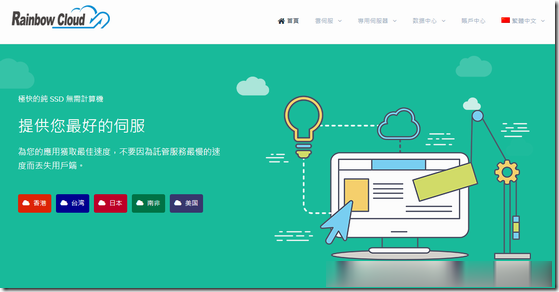
HostKvm香港VPS七折:$5.95/月KVM-2GB内存/40GB硬盘/500GB月流量
HostKvm是一家成立于2013年的国外主机服务商,主要提供VPS主机,基于KVM架构,可选数据中心包括日本、新加坡、韩国、美国、俄罗斯、中国香港等多个地区机房,均为国内直连或优化线路,延迟较低,适合建站或者远程办公等。商家本月针对香港国际机房提供特别7折优惠码,其他机房全场8折,优惠后2G内存香港VPS每月5.95美元起,支持使用PayPal或者支付宝付款。下面以香港国际(HKGlobal)为...
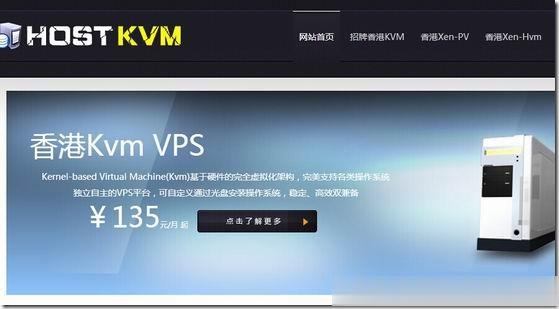
[6.18]DogYun:充100送10元,态云7折,经典云8折,独立服务器月省100元,幸运大转盘最高5折
DogYun是一家2019年成立的国人主机商,提供VPS和独立服务器租用等,数据中心包括中国香港、美国洛杉矶、日本、韩国、德国、荷兰等,其中VPS包括常规VPS(经典云)和按小时计费VPS(动态云),使用自行开发的面板和管理系统,支持自定义配置,动态云各个硬件独立按小时计费,带宽按照用户使用量计费(不使用不计费)或者购买流量包,线路也可以自行切换。目前商家发布了6.18促销方案,新购动态云7折,经...
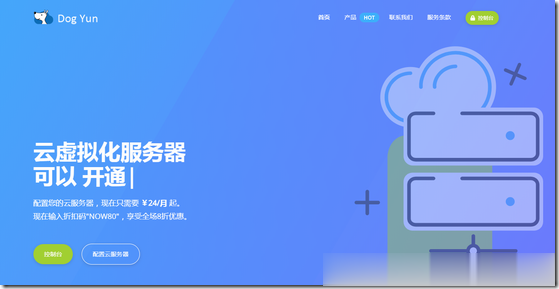
c盘分区为你推荐
-
实验室方案设计实验室规划设计应注意些什么fast路由器FAST无线路由器要怎么设置swift语言SWIFT的主要功能antiarp电脑一开机就出现发现新硬件xAntiArp Miniport,提示安装,很是影响开机速度,怎么办?sg什么意思sg,gm到底是什麽意思?暂停线程怎么让一个线程暂停超市商品价格商品进入大型超市需要哪些费用?3g模块什么是预留3G模块上网本?3g模块3G模块是啥意思?3g模块工业上的3G模块一般使用什么接口与控制板通讯。